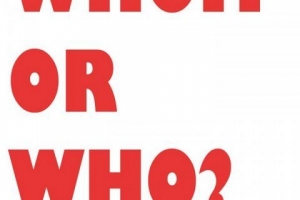Cum să dezactivezi notificările push instagram
Conţinut

Notificările push au folosul lor. Fie că aștepți ca un prieten să-și posteze primele poze cu bebelușul sau fie că ești nerăbdător să vezi ce dezvăluiri noi le-a scos Kanye pe rețelele sociale, ei te țin la curent. Problema apare atunci când te pot ține prea informat. Pe măsură ce Instagram continuă să adauge noi funcții, cum ar fi Povești Instagram sau Instagram live, Există și mai multe motive pentru care poate apărea o notificare push. Fie că este însoțit de un alerta sau pur și simplu supraaglomerarea altor alerte importante, aceste notificări push pot distrage atenția. Ele vă pot împiedica de la munca importantă și vă pot adăuga dependențe deja serioase de rețelele sociale. Acestea sunt doar câteva dintre multele motive pentru care poate doriți să le aflați cum să dezactivezi notificările push Instagram. Oricare ar fi motivele tale, te ghidează pas cu pas despre cum să o faci.
Cum să dezactivezi notificările push Instagram în aplicație
Există două moduri principale de a activa sau dezactiva notificările push Instagram. Puteți fie să le activați sau să le dezactivați în aplicația propriu-zisă sau le puteți utiliza setarile sistemului pe orice dispozitiv ai. Ambele au avantaje specifice. Dezactivarea notificărilor push Instagram în aplicație vă oferă posibilitatea de a alege tipul notificărilor primesti. Poate că doriți să auziți despre aprecierile primite de fotografiile dvs., dar nu doriți să auziți anunțuri despre produse. Schimbând setările de notificare push în aplicație, puteți selecta notificările de la care doriți să auziți. De asemenea, le puteți derula pe toate pentru a dezactiva toate notificările push.

Mergi la Setari
Deschideți aplicația Instagram pe dispozitivul dvs. Acest lucru vă va duce automat la feedul dvs. unde vedeți postări și povești din conturile pe care le urmăriți. Pentru a ajunge la setări:
- Mergeți în partea dreaptă jos a ecranului aplicației și atingeți butonul de profil. Acest lucru te va duce la profilul tau.
- Când vă aflați pe pagina dvs. de profil, veți vedea două butoane sub utilizatorii dvs. de profil și veți publica statistici. Unul spune ‘Editează profilul’, iar celălalt este logo-ul setărilor care are forma unui roți dințat.
- Atingeți butonul roată și aceasta vă va duce la „Opțiuni’ pagina.
- Derulați în jos opțiunile până când ajungeți la secțiunea intitulată „Setări’.
- Atingeți pe „Setări de notificare push` opțiune.

Alegeți notificările dvs
Acum că ești în „Setări de notificări push’, puteți vedea ce notificări puteți selecta sau deselecta. În ordine, opțiunile curente care vi se oferă sunt pentru:
- Îi place
- Comentarii
- Like-uri din comentarii
- Aprecieri și comentarii la fotografiile dvs
- Noi adepti
- Solicitări de urmărire acceptate
- Prieteni pe Instagram
- Solicitări directe Instagram
- Poze cu tine
- Mementouri
- Primele postări și povești
- Anunturi despre produse
- Vizualizare numărători
- Cereri de suport
- Videoclipuri live
- Sondaje de povești
- Mențiuni în Bio
După cum puteți vedea, aceste setări de notificare se referă la diferitele aspecte ale Instagram. Acestea includ a fi notificat cu privire la comentarii noi sau cereri de prietenie, dar, de asemenea, vă permit să vedeți ce se întâmplă a dvs Instagram Direct (acesta este numele serviciului de mesagerie al Instagram). Unele dintre ele vă oferă opțiunea de a primi notificări de la toată lumea sau numai de la persoanele pe care le urmăriți. Toate vă permit să dezactivați complet notificările.
Dacă doriți să aflați mai multe informații despre alertele și setările Instagram, puteți consulta articolul nostru pe cum să știi dacă cineva își dezactivează contul de Instagram.

Cum să dezactivezi notificările push Instagram pe iPhone și iOS
Indiferent dacă aveți un iPhone, iPad sau orice alt dispozitiv care folosește iOS (sistemul de operare pentru produsele Apple), puteți dezactiva notificările push accesând setările telefonului. Pentru a face acest lucru:
- Atingeți pe „Setări’ care este, de asemenea, o siglă cog, cu excepția faptului că este mai elaborată decât cea de pe Instagram.
- Derulați în jos la „Notificări’ care ar trebui să aibă un logo roșu cu un pătrat alb și un cerc în interior.
- Odată ce vă aflați în secțiunea „Notificări”, puteți vedea o listă cu toate aplicațiile descărcate pe dispozitivul dvs. Derulați în jos până când obțineți sigla Instagram și atingeți-o.
- Veți vedea o listă de opțiuni de notificare care vă permit să alegeți dacă doriți să vedeți notificări în centrul de notificare sau pe ecranul de blocare (i.e. când telefonul este blocat și nu este utilizat în prezent). De asemenea, puteți comuta sunetele și alege tipul de notificări pe care le primiți când telefonul este deblocat.
- Dacă nu doriți să primiți deloc notificări, puteți pur și simplu să dezactivați butonul la „Permite notificări’. Când este dezactivat, nu veți primi notificări de la Instagram.
Dacă Instagram nu apare în lista de aplicații așteptați până când primiți o notificare de la Instagram. După primirea notificării, dacă Instagram încă nu apare în listă, dezinstalați aplicația Instagram, reporniți telefonul și instalați din nou aplicația. În timpul instalării, selectați „Permite notificări” și opțiunea Instagram va apărea în lista secțiunii Notificări.

Dacă aveți un sistem de operare Android pe dispozitiv, puteți oprește notificările într-un mod similar cu modul în care procedați pe un dispozitiv iOS. Aceasta este opțiunea pentru cea mai recentă versiune de Android.
De asemenea, putem consulta articolul nostru pe cum să știi dacă cineva te-a blocat pe Instagram pentru a afla mai multe.

Cum să dezactivezi notificările push pe Android
- Deschide manager de setări de dumneavoastră telefon cu Android, nu aplicația Instagram. Acesta va avea o siglă cog similară, dar proiectată diferit.
- În managerul de setări veți găsi diferite opțiuni din care să vă uitați Rețele la Sunet, Ecran și General. Derulați în jos secțiunea „General” până când găsiți „Notificări”.
- Similar cu iOS, veți vedea o listă de aplicații descărcate pe dispozitivul dvs. Din această listă, derulați în jos la aplicația Instagram. În dreapta, ar trebui să vedeți o opțiune pentru a activa și dezactiva toate notificările.
- Atingeți butonul de comutare și nu veți mai primi notificări push Instagram pe Android.

Cum să gestionezi notificările Instagram pe Android
De asemenea, puteți alege tipul de notificări primiți de pe Instagram pe dispozitivele Android. Aceste opțiuni sunt:
- Permite notificări - la fel ca comutatorul de pe listă, aceasta activează sau dezactivează toate notificările.
- Arată în tăcere - aceasta înseamnă că vor apărea alerte Instagram, dar nu vor fi însoțite de sunet sau vibrații.
- Pe ecranul de blocare - aceasta comută alertele Instagram care apar pe ecranul de blocare.
- Setați ca prioritate - aceasta înseamnă că notificările vor apărea în continuare chiar dacă telefonul este în modul „Nu deranja”.
Dacă doriți să citiți articole similare cu Cum să dezactivezi notificările push Instagram, vă recomandăm să vizitați Internet categorie.